
Office- appen eller navet är förinstallerat på alla Windows Phone-enheter. Som du förväntar dig kan du få tillgång till dina dokument på språng, göra lite ljusredigering och delning. Om du vill lära dig mer om dess möjligheter och hur det fungerar, tveka inte att läsa den här inledande handledningen.
Viktiga funktioner i Office App för Windows Phone
Det finns några viktiga funktioner som ställer in Office- appen för Windows Phone från andra mobila Office- sviter:
- Cloud integration och synkronisering - dina dokument synkroniseras mellan olika enheter du har, oavsett om du använder en telefon, en surfplatta eller en dator. Synkroniseringen kan enkelt göras via SkyDrive eller ditt företags Office 365-tjänst.
- Dela och samarbeta om dokument - du kan enkelt komma åt och dela dokument med vänner och medarbetare.
- Flerspråkigt stöd - Office för Windows Phone 8 erbjuder stöd för många språk, inklusive språk till vänster och komplexa språk som japanska eller hebreiska. Förmodligen, utöver alla mobila Office- appar, erbjuder den stöd för det största antalet språk.
Så här öppnar du Office-appen i Windows Phone 8
Låt oss se hur du öppnar Office- appen eller navet, som det heter i en del av Microsofts dokumentation.
Först och främst kan du använda Office- plattan på Start- skärmen.
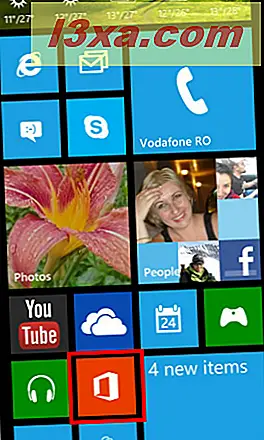
Om det inte finns, gå till Apps- skärmen och bläddra tills du hittar Office- posten.
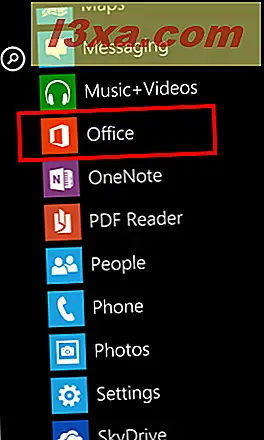
Tryck på den och Office- navet öppnas.
Office- appen har två skärmar: senaste och platser . Låt oss ta en titt på var och en och se vad du kan göra på varje skärm.
Så här använder du den senaste skärmen i Office-appen
När du öppnar Office- navet ser du en skärm som heter nyligen . Här har du en lista med de senaste dokumenten du arbetade med, organiserade efter datum.
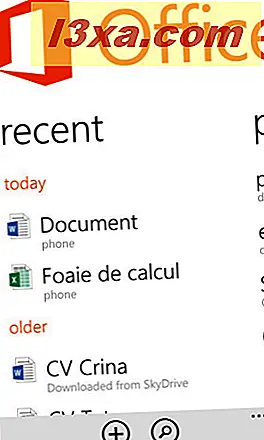
Menyn längst ner på skärmen har bara två knappar: ny och sökning . Om du vill skapa ett nytt dokument trycker du på nytt .

Den här åtgärden öppnar en skärm där du kan välja vilken typ av dokument du vill skapa.
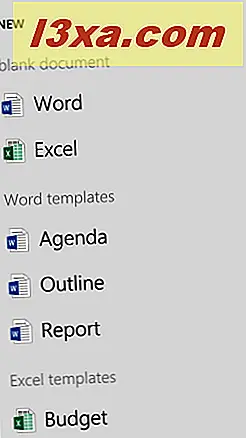
För tillfället kan du bara skapa Word- och Excel-dokument. Du kan inte skapa PowerPoint-presentationer, till exempel.
Den andra knappen på den nedre menyn är sökning .

Tryck på det och Office- appen öppnar en sökskärm. Skriv in ditt sökord (e) och Office- appen utför sökningen så snart du skriver något.
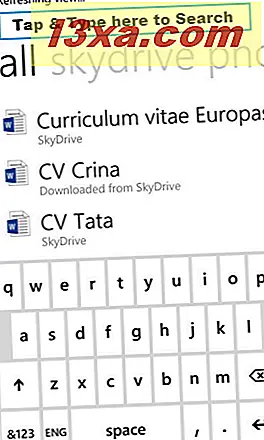
Om du vill begränsa platserna för din sökning klickar du på skärmen till höger eller till vänster för att navigera till lämplig sektion: alla, skydrive, telefon, e-post eller delpunkt .

Självklart, om du går till SkyDrive, kommer sökningen bara att utföras på din SkyDrive. Om du väljer e-post kommer sökningen bara att returnera dokument bifogade e-postmeddelandena som du har mottagit eller skickat till andra.
Så här använder du skärmen Platser i Office-appen
På den senaste skärmen, sväng åt höger eller vänster så att du kan se platsskärmen. Här hittar du en lista över platser: telefon, email, SkyDrive och Office 365 . Varje plats visar dokumenten som finns inuti.
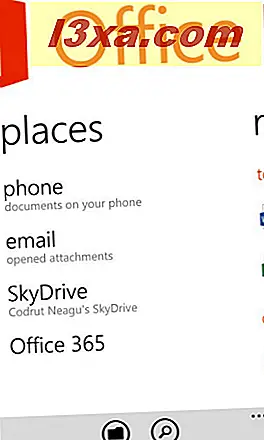
Till exempel visar telefonen alla dokument som är lagrade på din Windows Phone.
 Email visar alla bilagor som du har öppnat på din telefon.
Email visar alla bilagor som du har öppnat på din telefon.
 SkyDrive listar alla dokument som du lagrade på SkyDrive, inklusive de som delas med dig via den här tjänsten.
SkyDrive listar alla dokument som du lagrade på SkyDrive, inklusive de som delas med dig via den här tjänsten.
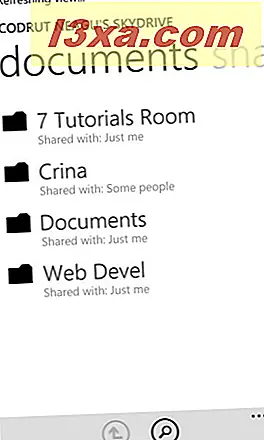
Office 365- platsen används för att komma åt dokumenten som finns lagrade på ditt företags Office 365- konto.
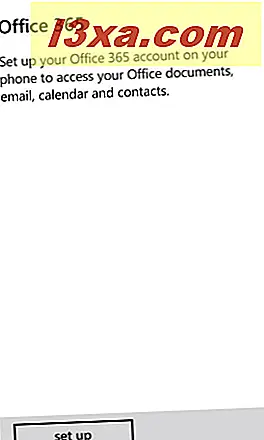
På skärmens undersida hittar du en meny med två knappar: ny och sökning .
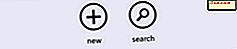
Om du trycker på ny kan du lägga till en SharePoint- webbplats som en plats du kan komma åt från Office- appen. När en gång har lagts till visas Sharepoint som en extra post på platsskärmen.
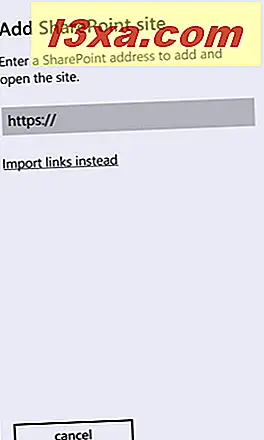
Den andra knappen som visas på den nedre menyn är sökning och den kan användas för att utföra dokumentsökningar på någon av de platser som har ställts in på telefonen.
Slutsats
Office- hub eller -app är en av de bästa funktionerna i Windows Phone 8 och det är definitivt mycket bättre än alternativen du kan hitta på andra plattformar. Om du har använt det, dela din erfarenhet med oss och andra läsare. Vi är nyfikenheter för att lära dig vad du tycker om det.



